„ premisele necesare eroare apare la instalarea sau actualizarea Epic Games Launcher. Apare în principal atunci când Epic Games Launcher nu reușește să instaleze redistribuibilele necesare. Aceste redistribuibile sunt necesare pentru a se asigura că Epic Games Launcher va funcționa așa cum este prevăzut. Dacă nu pot fi instalate, Epic Games Installer va afișa următoarea eroare.

Cerințele preliminare necesare nu s-au instalat
Acum că știm cauzele acestei erori, să începem să o reparăm. Urmați metodele de mai jos.
1. Instalați redistribuibilele necesare
Pentru a remedia următoarea eroare, trebuie să instalăm redistribuibilele cerute de Epic Games Launcher. Acestea sunt redistribuibilele pe care le folosește:
- DirectX
- Redistribuibile Microsoft Visual C++
- .Cadru net
Instalați aceste redistribuibile unul câte unul urmând pașii de mai jos:
Instaleaza Directx
Următoarea eroare poate apărea și dacă componenta DirectX lipsește sau este coruptă în sistemul dumneavoastră. DirectX permite software-ului, în special jocurilor, să comunice direct cu hardware-ul video și audio.
- Accesați următorul site web și descărcați DirectX
- Odată ce DirectX este descărcat, deschideți-l și urmați instrucțiunile de pe ecran pentru a-l instala.
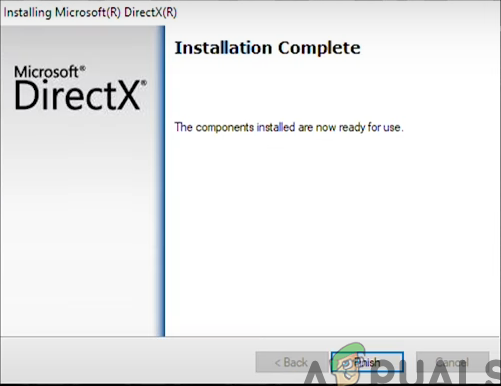
Instalare DirectX finalizată
Instalați Microsoft Visual C++
Epic Games Launcher necesită Microsoft Visual C++ pentru a funcționa conform intenției. Se instalează automat când instalați Epic Games Launcher; Cu toate acestea, uneori, acesta poate fi corupt sau nu poate fi instalat corect. Prin urmare, vom reinstala Visual C++ din nou separat. Urmați acești pași.
- apasă pe Victorie + eu tastele împreună pentru a deschide aplicația Setări.
- Acum navigați la Aplicații > Aplicații instalate .
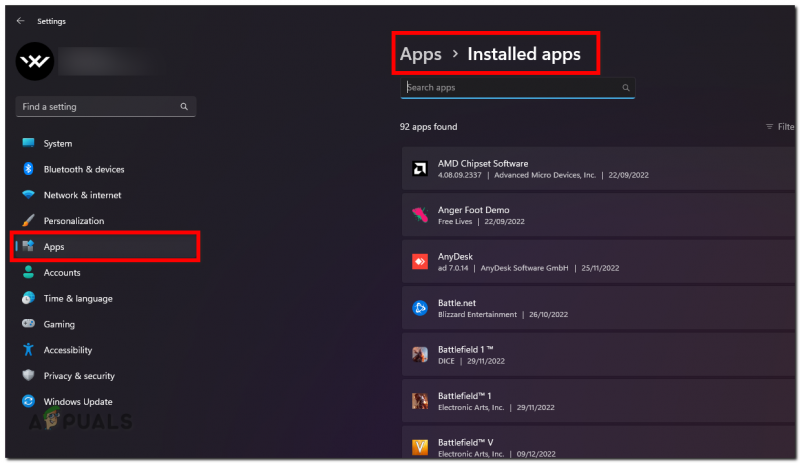
Secțiunea Aplicații instalate din aplicația Setări
- În această listă, găsiți componentele Microsoft Visual C++ și dezinstalați-le una câte una
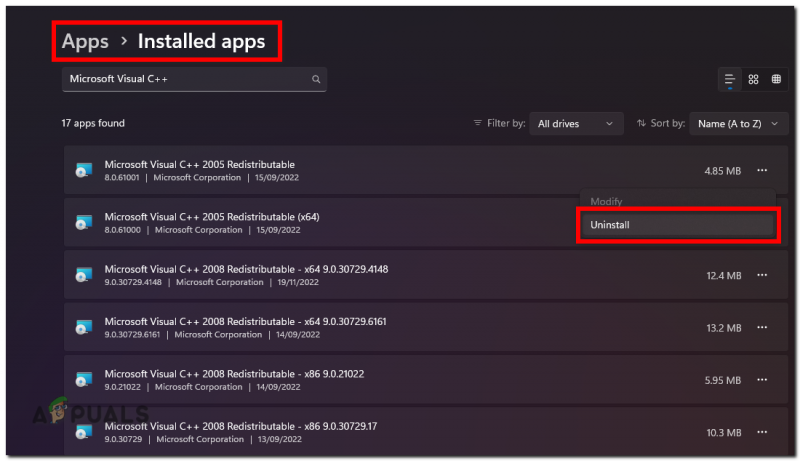
Dezinstalați Microsoft Visual C++
- După dezinstalarea acestor componente, descărcați aceasta Pachetul Microsoft Visual C++ all-in-one
- Odată descărcat, extrageți fișierul zip
- După extragerea acestuia, faceți clic dreapta pe fișierul „Install_all.bat” și apăsați „Run ca administrator”.
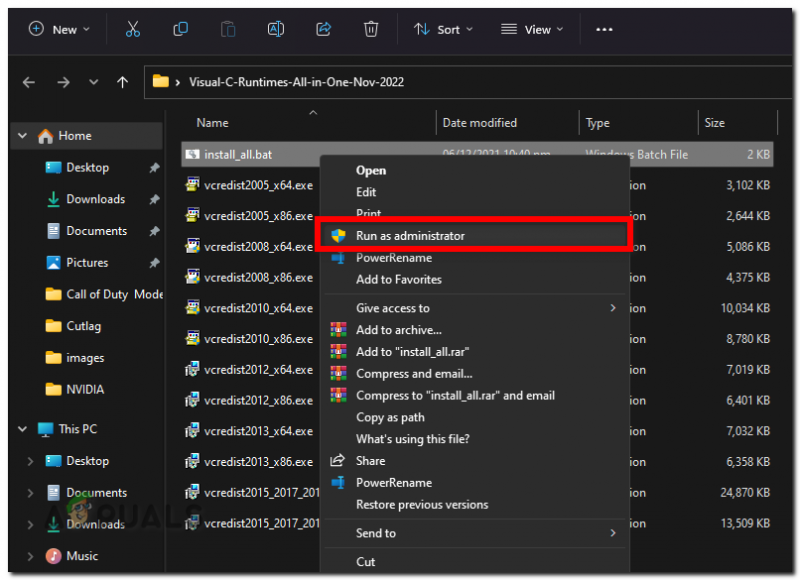
Instalați tot Visual C++
- Acum, așteptați finalizarea întregului proces.
- Verificați dacă problema este rezolvată.
Instalați .NET Framework
Frame-ul dotNET este un timp de execuție comun necesar multor programe pentru a funcționa corect. Dacă doriți să instalați sau să actualizați Epic Game Launcher, trebuie să îl instalați.
- Descărcați .NET Framework de pe următorul site web.
- Odată ce .NET Framework a fost descărcat, deschideți-l și urmați pașii de pe ecran pentru a-l instala.
Notă: Veți primi acest mesaj dacă l-ați instalat deja în Windows. Puteți să-l ignorați și să continuați cu metodele enumerate mai jos.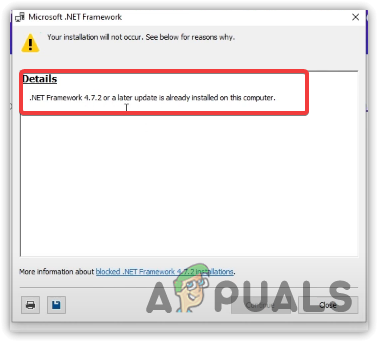
DotNet Framework este deja instalat
2. Omiteți verificarea cerințelor preliminare
Uneori, sistemul de detectare a cerințelor preliminare al Epic Games Launcher se poate confrunta cu o eroare sau o eroare și vă poate arăta următoarea eroare chiar și după instalarea redistribuibilelor necesare. În acest caz, puteți adăuga o valoare a parametrului în lansatorul Epic Games, care va adăuga funcționalitatea pentru a omite verificarea cerințelor preliminare. Urmați acești pași:
- Găsiți Epic Game Launcher Shortcut, apoi faceți clic dreapta pe ea și accesați proprietăți.

Deschiderea proprietăților Epic Game Launcher
- Adăuga -SkipBuildPatchPrereq la sfârşitul valorii ţintă.
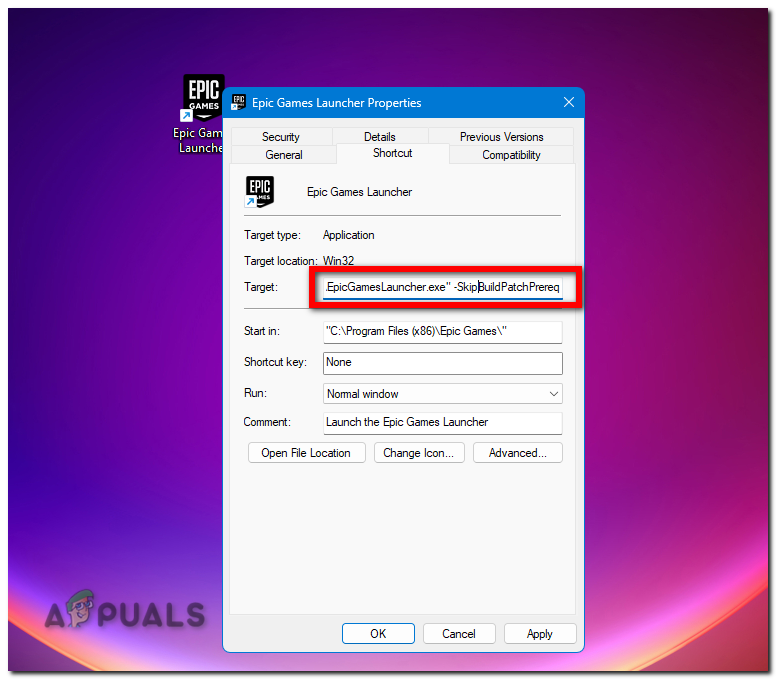
Omiteți verificarea cerințelor preliminare în Epic Games Launcher
- Faceți clic pe Aplicare pentru a salva modificările.
Acum deschideți Epic Games Launcher și verificați dacă problema dvs. a fost rezolvată.
3. Rulați Epic Games Launcher ca administrator
Dacă Epic Games Launcher nu are suficientă permisiune pentru a citi și scrie corect fișierele, nu se va putea actualiza singur, provocând următoarea eroare. Pentru a remedia acest lucru, putem rula Epic Games Launcher ca administrator. Urmați acești pași:
- Faceți clic dreapta pe pictograma Epic Games Launcher și selectați „Run as administrator”.
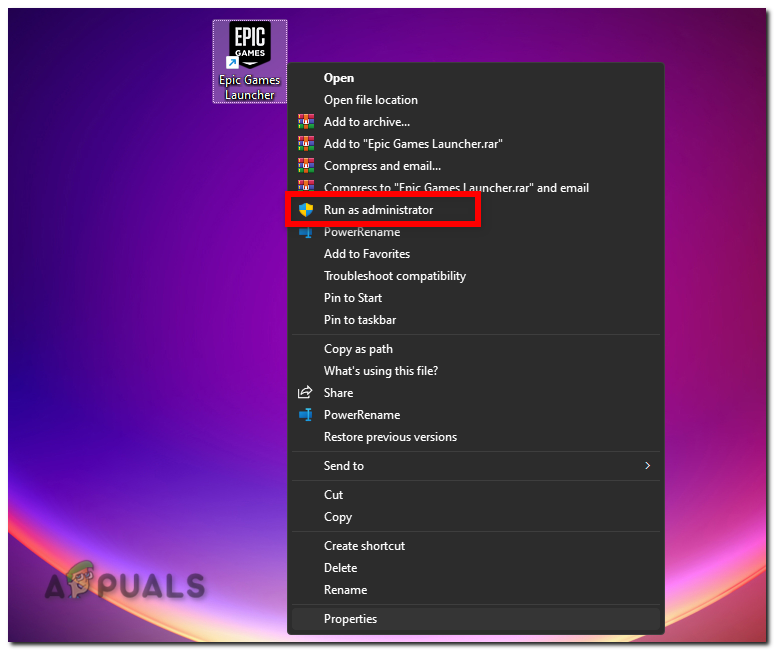
Rulați Epic Games Launcher ca administrator
Dacă funcționează acum, urmați acești pași pentru a vă asigura că Epic Games Launcher rulează întotdeauna ca administrator pentru a evita erorile viitoare de permisiune.
- Faceți clic dreapta pe Epic Games Launcher și selectați „ Proprietăți .'

Deschiderea proprietăților Epic Game Launcher
- Acum mergeți la „ Compatibilitate ‘fila.
- Acum bifați caseta de selectare din fața „ Rulați acest program ca administrator” opțiune.
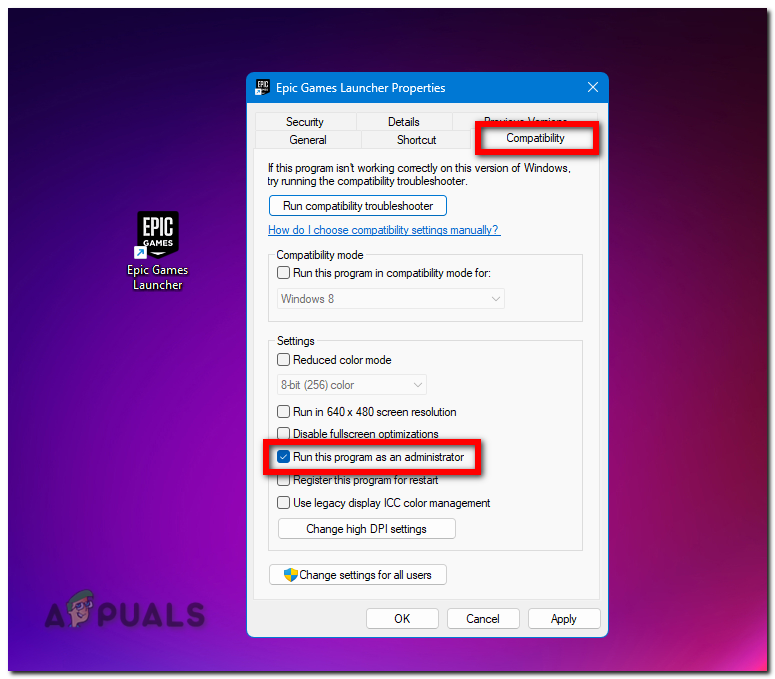
Rulați întotdeauna Epic Games Launcher ca administrator





















![[REPARARE] Eroare iTunes „Filmul nu poate fi redat în HD”](https://jf-balio.pt/img/how-tos/22/itunes-error-movie-cannot-be-played-hd.png)

